![[無料VPS] クラウドVPS byGMO 無料のお試しプランを申し込んでみた](https://academy.gmocloud.com/wp/wp-content/uploads/2022/09/cloudvps-trial-flow_tmb.jpg)
VPS(仮想専用サーバー/Virtual Private Server)の導入を考えているものの、使いこなせるか分からないからと迷っている担当者の方は多いのではないでしょうか。
VPSの使い勝手を試してみたい方は、「クラウドVPS byGMO(以降、クラウドVPS)」の無料お試し期間を試してみてはいかがでしょう。無料お試し期間では、最大14日間の無料トライアルが可能となっており、クラウドVPSのほぼすべての機能を無料で試すことが可能です。
この記事では、実際に筆者がクラウドVPSの無料トライアルに申し込みをした手順を解説します。
目次
クラウドVPSとは?
VPS(仮想専用サーバー)は、レンタルサーバーよりも自由度が高く専用サーバーよりもランニングコストを抑えられる、バランスの良いサービスです。
クラウドVPSは、GMOインターネットグループのGMOグローバルサイン・ホールディングス株式会社が提供する、初心者でも使いやすいVPSです。クラウドVPSでは、仮想マシンにコンテナ技術が採用されており、vCPUやメモリの負荷を抑えてリソースを効率的に利用できます。
操作性の良い管理画面「VPSパネル」で直観的に操作が可能なほか、コマンド操作不要のサーバー管理ツール「Plesk(プレスク)」でサーバーの構築・運用が可能ですので、VPSの利用が初めての方にも安心です。
また、24時間365日対応で有人サポートを受けられますので、サーバーのトラブルの際にも心強いですね。
クラウドVPSで利用可能なOS
VPSでは、ユーザーごとにOSを選択して利用することができるのも大きなメリットです。
クラウドVPSでは、以下のOSが提供されています(2022年9月時点)。
- ・AlmaLinux 8.5
- ・AlmaLinux 8.6
- ・CentOS 7.9
- ・Debian 10.0
- ・Debian 11.2
- ・KUSANAGI 8
- ・Ubuntu 20.04
- ・Ubuntu 22.04
初回契約時に選択したOSがインストールされた状態でサーバーが提供されるため、ユーザー側でOSをインストールする手間がないのはうれしいですね。
VPS利用中にOSを変更する場合、以下のいずれかの方法で変更が可能です。
- ・VPSのプランを新規契約
- ・サーバー再作成時に異なるOSを選択
サーバー再作成時には、バックアップも含めてサーバー内のデータがすべて初期化されてしまいますので注意が必要です。
クラウドVPSの無料期間付きプランはV0~V4
クラウドVPSの料金ページによると、メモリやCPU・ストレージ容量の異なる豊富なプランが用意(表1)されており、必要とするスペックに応じて予算を抑えたスモールスタートが可能です。
| プラン | 月額料金 | メモリ | CPU | ストレージ |
|---|---|---|---|---|
| V0 | 495円~ | 512MB | 1vCPU | SSD 20GB |
| V1 | 968円~ | 1GB | 2vCPU | SSD 50GB |
| V2 | 1,628円~ | 2GB | 3vCPU | SSD 100GB |
| V4 | 2,728円~ | 4GB | 4vCPU | SSD 100GB |
| V6 | 4,488円~ | 6GB | 5vCPU | SSD 100GB |
| V8 | 6,578円~ | 8GB | 6vCPU | SSD 200GB |
| V12 | 10,538円~ | 12GB | 7vCPU | SSD 200GB |
| V16 | 13,068円~ | 16GB | 8vCPU | SSD 300GB |
| V32 | 20,768円~ | 32GB | 10vCPU | SSD 300GB |
| V64 | 54,780円~ | 64GB | 24vCPU | SSD 500GB |
表1 クラウドVPSのプラン一覧
このうち、14日間の無料お試し制度を利用できるのは、V0~V4までの4プランが対象となっています(2022年9月時点)。
お試し期間で利用できるサーバーの仕様や環境は有料版と同等ですので、無料でクラウドVPSの使い勝手を試すことが可能です。また、有料プラン契約時と同様のサポートも受けられますので、サポートの対応を試してみるのも良いでしょう。
また、お試し期間中は、通常は有料での運用となるサーバー管理ツール「Plesk」も無料で試すことができます。
ただし、Plesk以外のオプションは有料となりますので、無料お試し期間での利用の場合は注意しておきましょう。
クラウドVPSを無料お試しで申し込みしてみた!
ここでは、実際に筆者がクラウドVPSを無料お試しで申し込みをした流れを解説します。
今回は、以下の条件で申し込みをしてみます。
- ・V1プラン
- ・OSはAlmaLinux
- ・その他のオプションは無し
クラウドVPSを無料で試してみたい方は参考にしてくださいね。
クラウドVPS無料お試し申し込みの手順

クラウドVPSの公式ページ上部の「お申し込み」をクリックします。
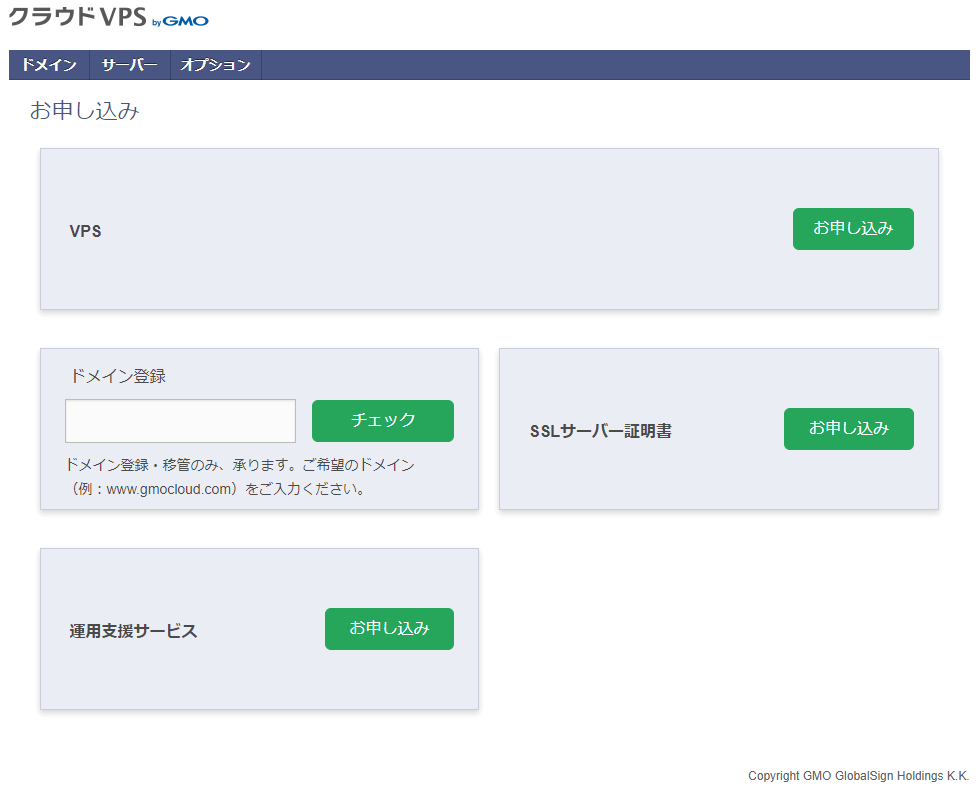
VPSの「お申し込み」をクリックします。上部メニューバーの「サーバー」から、「VPS」をクリックしてもお申し込みに進めます。
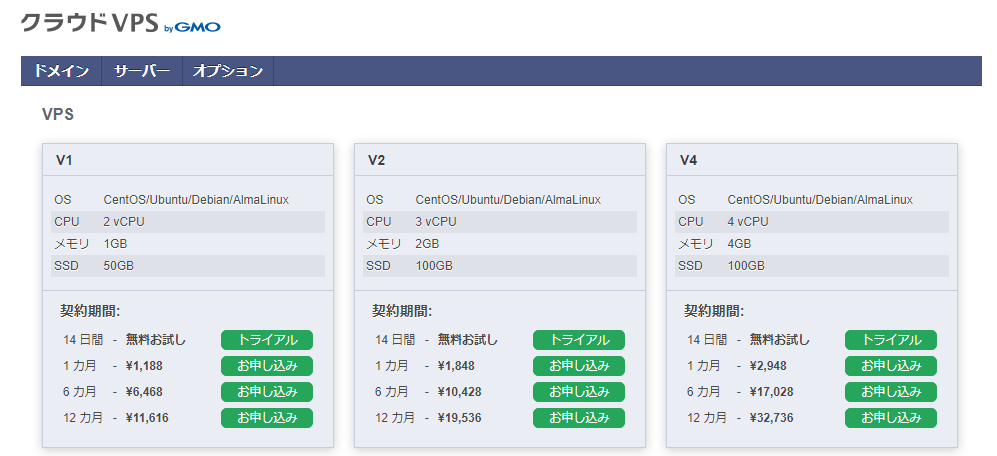
希望のプラン・契約期間を選択してクリックします。今回は、無料お試しで申し込みをするので、「V1」プランの「トライアル」を選択しました。
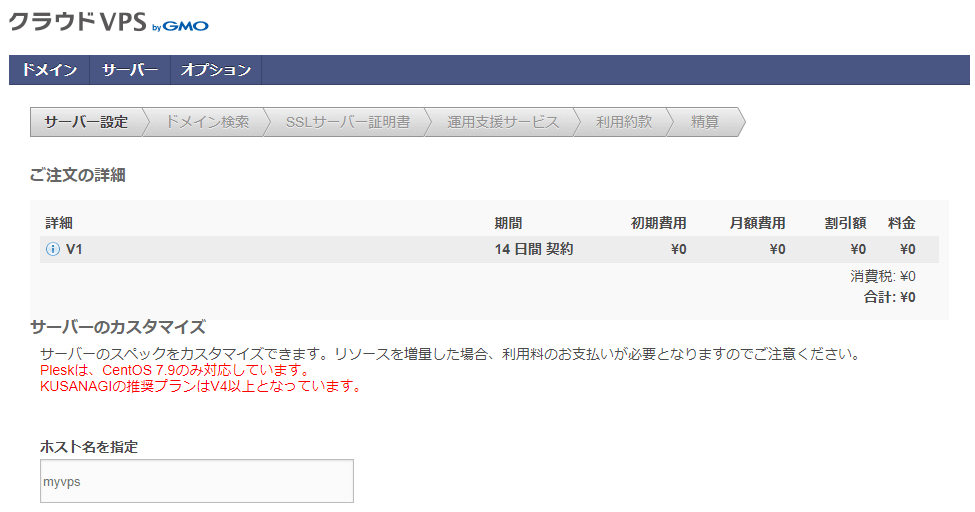
VPSサーバーのホスト名を指定することができます。特に希望が無い場合、空欄で問題ありません。
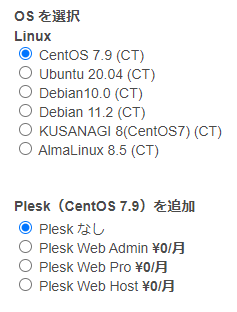
OSとPlesk(管理ツール)利用の有無を選択します。
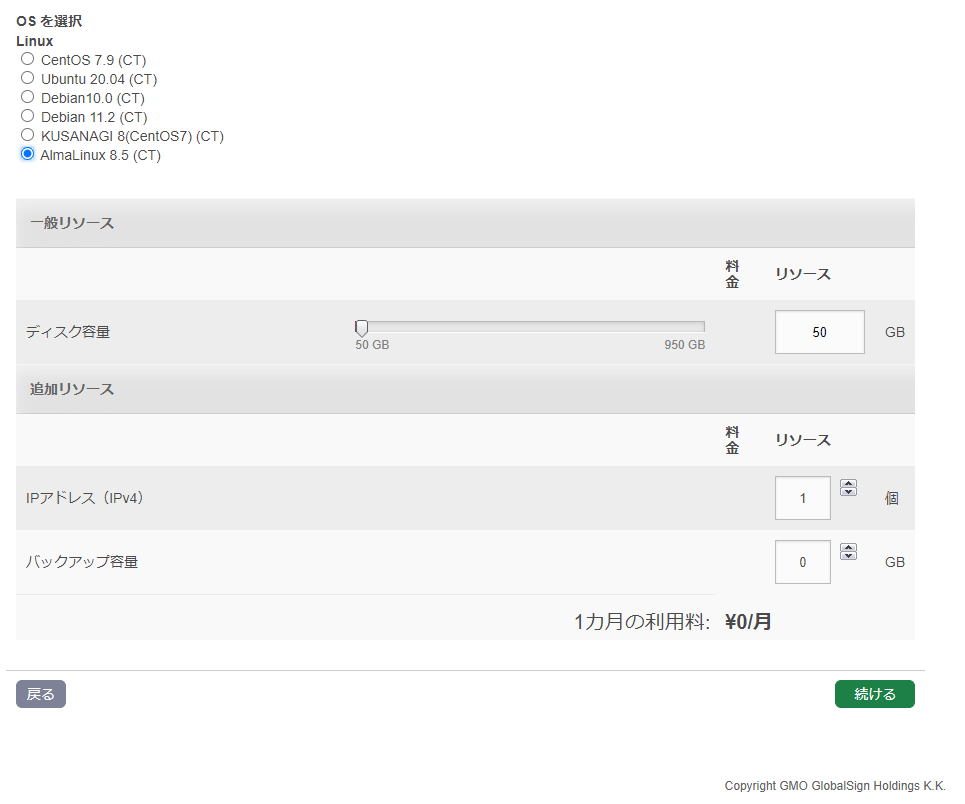
今回は、AlmaLinuxを選択しました。ここでは、ディスク容量やIPアドレスの個数、バックアップ容量の追加も可能です。今回は無料お試しでの利用ですので、追加無しで「続ける」をクリックします。
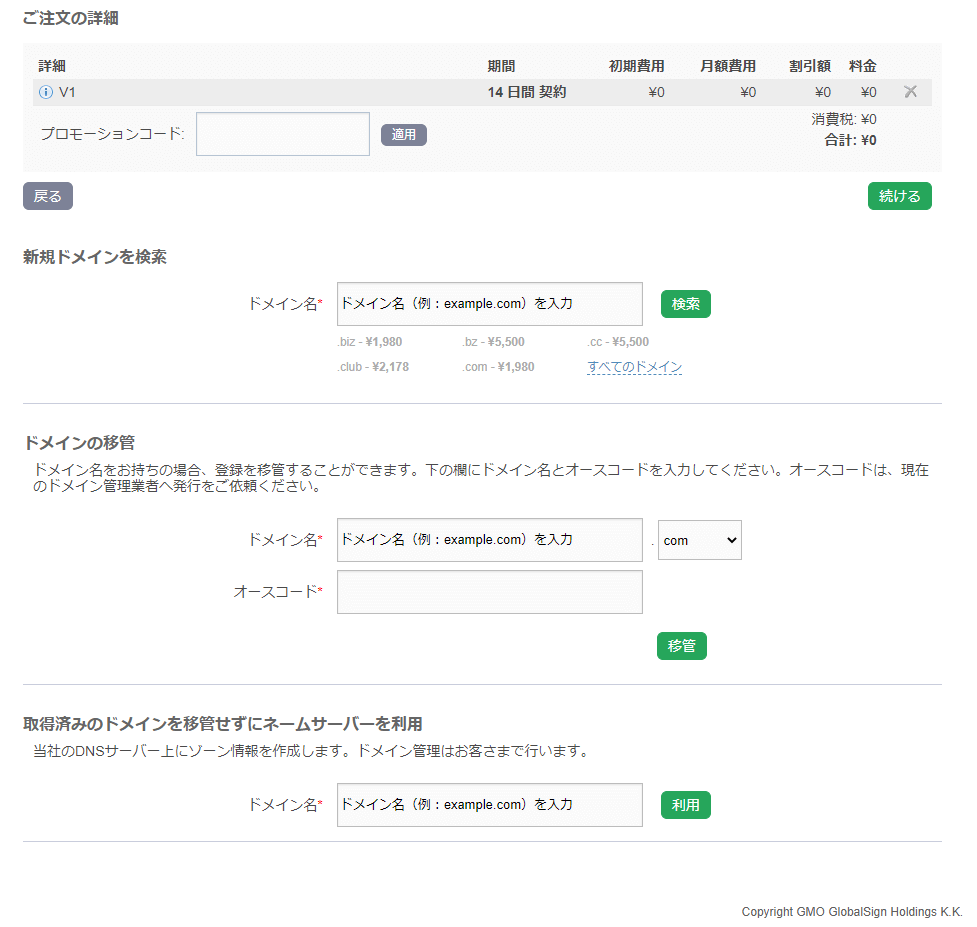
ドメインを一緒に申し込みする場合、新規ドメインの取得・ドメインの移管・ドメイン移管無しでの利用を選択できます。ドメインの設定を後から行う場合、そのまま「続ける」をクリックします。
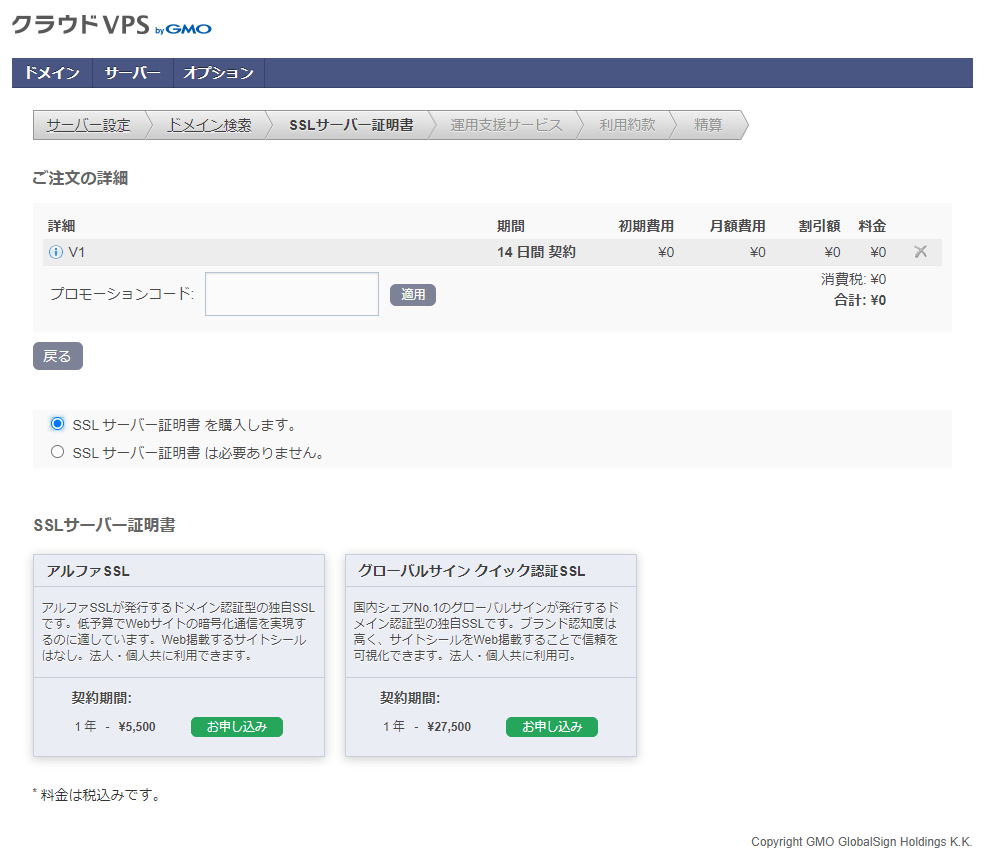
SSLサーバー証明書を合わせて申し込みすることが可能です。
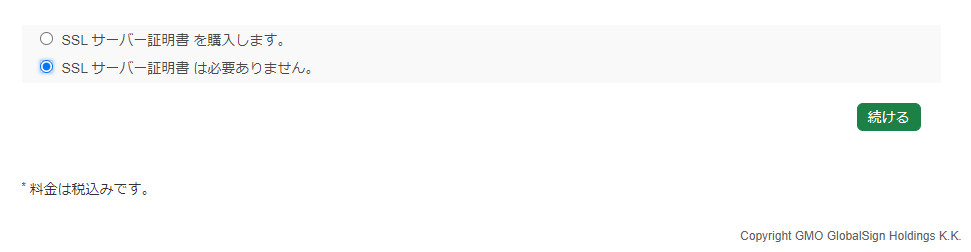
今回は、SSLサーバー証明書は購入せずに「続ける」をクリックします。
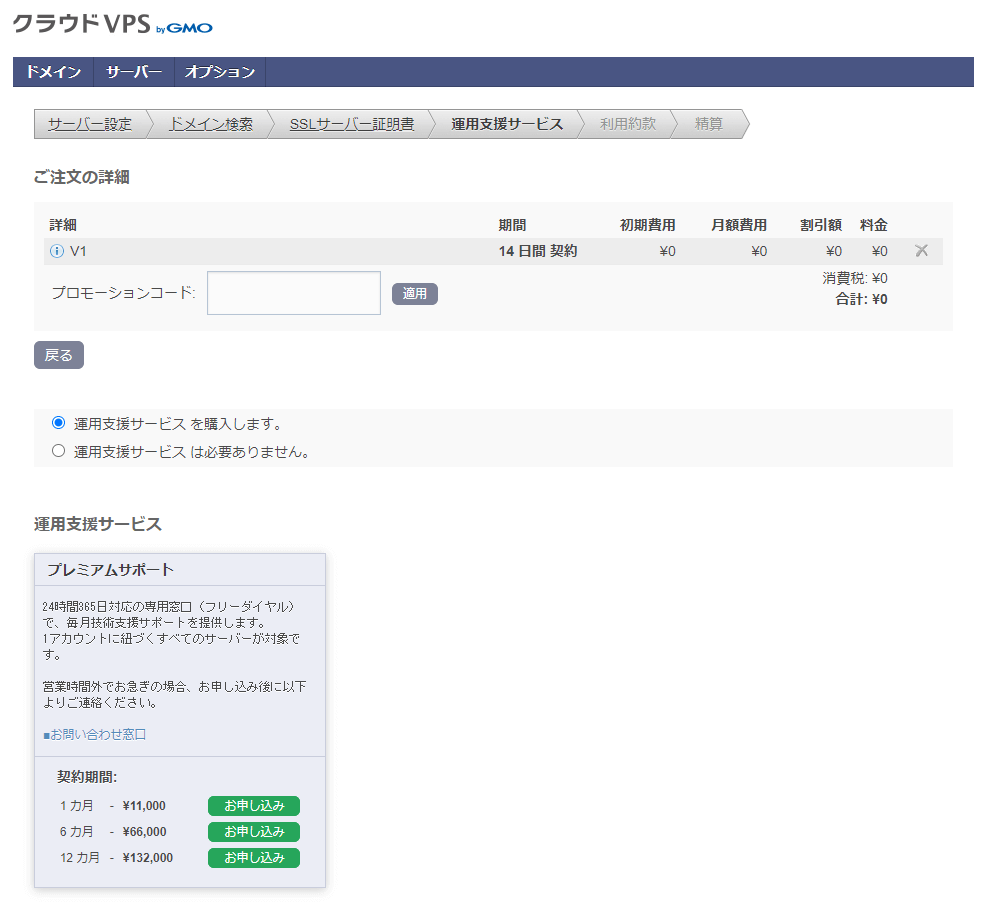
併せて、運用支援サービスを申し込みすることができます。

今回は、「運用支援サービスは必要ありません」を選択して「続ける」をクリックします。
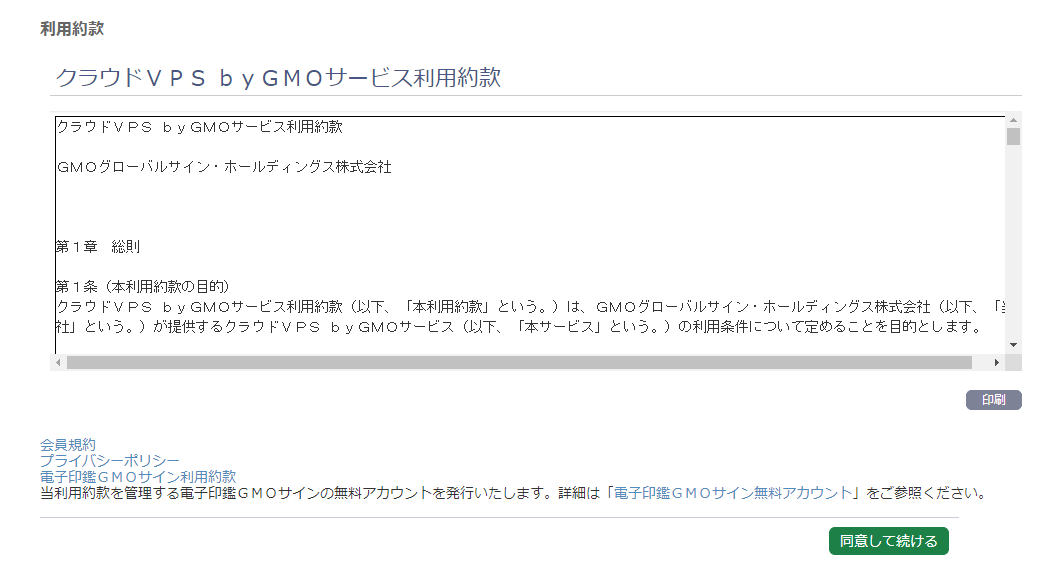
サービス利用約款を確認のうえ、「同意して続ける」をクリックします。
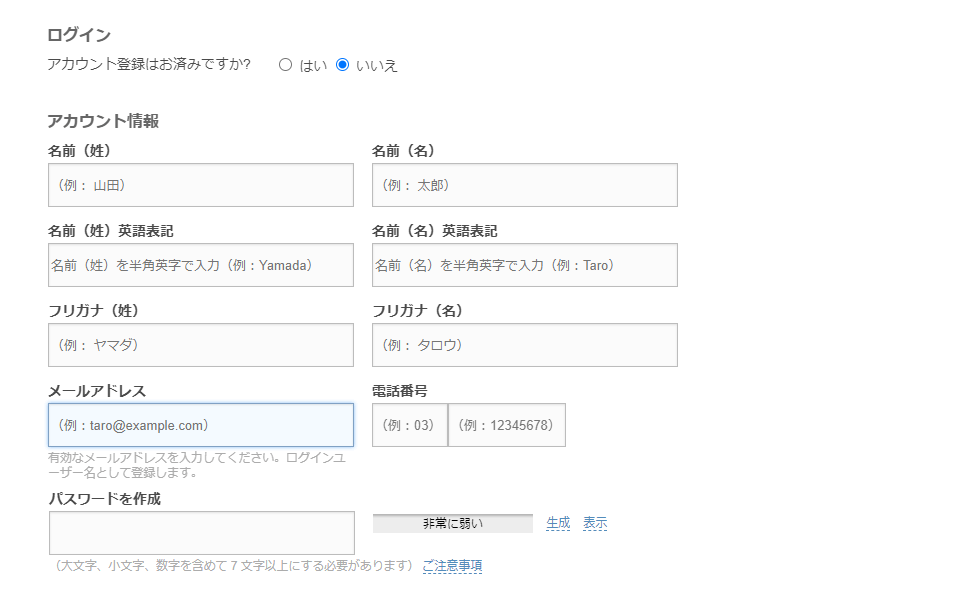
クラウドVPSのアカウントをお持ちでない場合、アカウントを新規作成する必要があります。
名前やメールアドレス、パスワードを入力します。
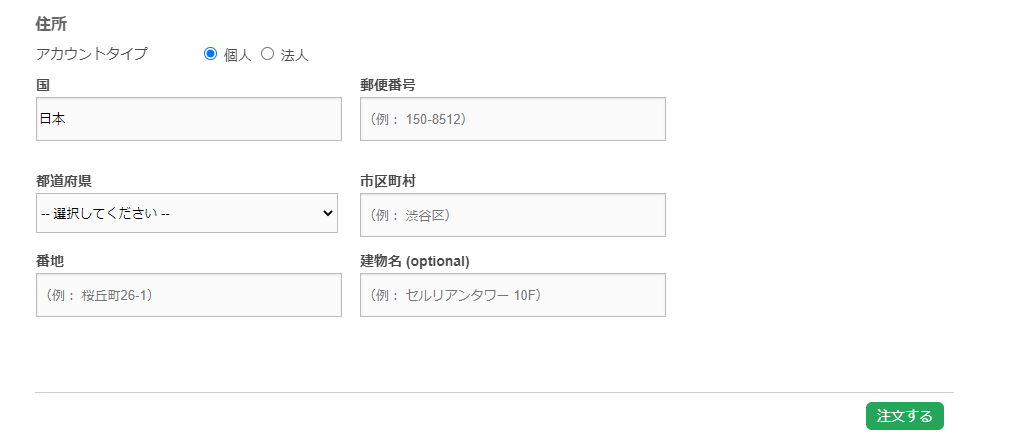
続いて、住所を入力したら「注文する」をクリックします。以上で、クラウドVPSの14日間無料体験での申し込みが完了しました。
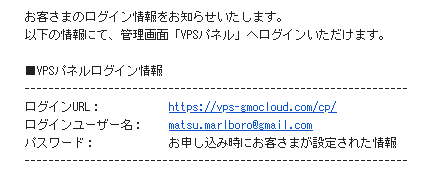
申し込み完了後、管理画面「VPSパネル」へのログイン情報がメールで届きます。続いて、設定完了メールが届けば、サーバーを利用開始できます。
ここまで、約5分で申し込みが完了しました。簡単に無料お試しでの申し込みが可能ですので、VPSを使いたいけど悩んでいるという方も気軽に試すことができますね。
無料お試し期間終了後はサーバーが削除されてしまうので注意! 継続して利用したい場合は?
最大14日間の無料お試し期間終了後は、サーバーが削除されてしまいますので、継続して利用を希望する場合は有料アップグレードを行っておきましょう。
無料期間終了後もサービスの利用を継続したい場合、お試し期間の最終日までに「有料アップグレード」の手続き、支払いを完了しておく必要があります。手順はこちらです。有料アップグレードの際には、無料お試し期間で利用したプランと同じプラン、または上位のプランに変更することが可能です。
VPSの契約を迷ったらクラウドVPS byGMOを無料で試しちゃおう
クラウドVPSは、直観的に使いやすい管理パネルと、24時間365日対応の有人サポートでVPSが初めての方にも使いやすいサービスです。
クラウドVPSは、14日間の無料お試し期間がありますので、まずは無料で快適なVPS環境を試してみてはいかがでしょうか!
お試し期間中は、有料版と同様のサポートを受けられるだけではなく、サーバー管理ツール「Plesk」も無料で試すことが可能です。
無料トライアルでの申し込みは5分程度で完了しますので、手軽に試すことが可能です!


